10 situs game teratas yang tidak diblokir di sekolah tahun 2024

10 situs web game teratas yang tidak diblokir di sekolah tahun 2024. Temukan dunia game yang tidak diblokir dan nikmati permainan tanpa batasan.
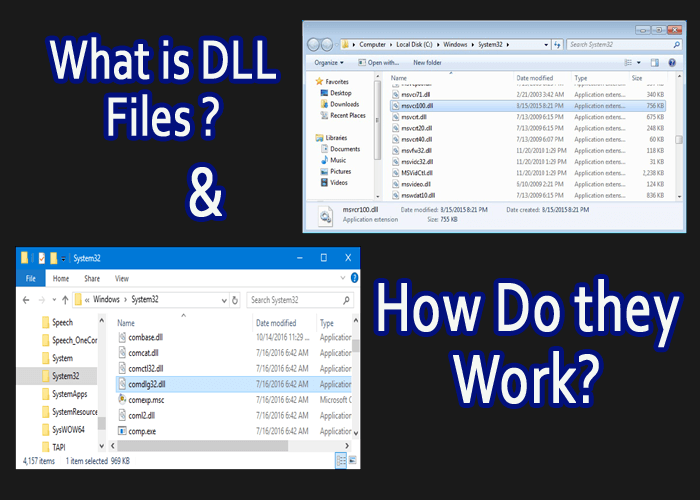
Anda mungkin harus mengalami situasi di mana Anda menemukan file DLL yang tidak berfungsi dengan perangkat lunak yang diberikan karena kurangnya file .dll. Setelah Anda mendapatkan informasi ini, Anda mulai mencari solusi di Internet untuk mendapatkan file DLL itu, letakkan di lipatan yang benar dan jalankan perangkat lunak. Dan hanya itu – masalah terpecahkan tentang file DLL.
Namun, menarik untuk mengetahui lebih banyak tentang file-file ini. Mereka terlihat penting, karena ketidakhadiran mereka tidak memungkinkan program berjalan, jadi ketahui apa itu file dll dan bagaimana cara kerja dll?
Baca artikel ini dan dapatkan informasi tentang file DLL dan cara kerja dll?
Apa itu file DLL?
DLL singkatan dari " Dynamic-Link Library ", dan itu adalah eksekusi Microsoft dari konsep perpustakaan bersama di sistem operasi Microsoft Windows dan OS/2. Mereka sama pentingnya dengan EXE tetapi diberi nama yang berbeda untuk kejelasan dalam proses penautan.
Namun, file DLL tidak dapat diimplementasikan secara langsung dan oleh karena itu diperlukan alat seperti rundll.exe dan rundll32.exe .
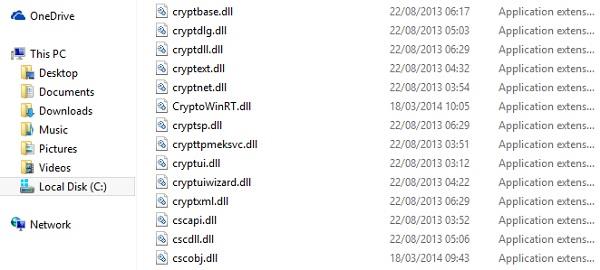
File DLL adalah cara bagi pengembang untuk menggunakan kode dan data bersama, memungkinkan mereka untuk meningkatkan fungsionalitas perangkat lunak tanpa perlu menautkan ulang atau mengkompilasi ulang.
Dalam file DLL kata sederhana menyimpan kode dan data yang digunakan oleh berbagai perangkat lunak yang berbeda. Satu file DLL dapat digunakan oleh perangkat lunak yang berbeda, jika mereka membutuhkannya, menghilangkan kebutuhan akan beberapa salinan informasi yang sama.
Bagaimana File DLL Bekerja?
Visualisasikan dua file berbeda – “ example.exe ,” file executable umum, dan “ library.dll ,” file DLL yang dapat dieksekusi oleh itu. Bagaimana kedua file ini dihubungkan oleh sistem operasi ketika " example.exe " berjalan?
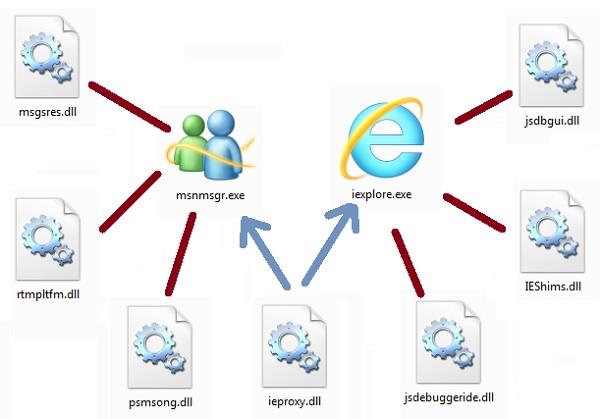
Ketika " example.exe " menjalankan OS memuatnya dan menempatkan tabel data di dalamnya, menegaskan bahwa "program ini menggunakan daftar fungsi berikut dari file DLL library.dll" yang secara teknis dikenal sebagai " impor " atau " impor function ” dari DLL “ library.dll ” dalam program “example.exe.”
Setelah itu, kode loader mencari "library.dll" dan jika menemukannya, file akan dimuat. Di dalam file DLL ini, ada daftar lain yang dikenal sebagai " daftar ekspor ", yang menggabungkan alamat tertentu ke setiap fungsi di dalam file DLL.
Mulai saat ini, ketika "example.exe" perlu memanggil fungsi dari "library.dll." itu hanya menggunakan alamat itu.
Bagaimana jika Anda mendapat masalah saat menjalankan program? Ada dua cara yang sama untuk menyelesaikan masalah. Sering kali, file DLL yang hilang adalah bagian dari Microsoft .Net Framework , untuk memperbaikinya, Anda cukup menginstal ulang dan mengunduh komponen ini.
Jika seandainya file tidak sesuai dengan kerangka kerja ini maka Anda dapat mencari file tertentu untuk DLL dan mengunduhnya dari basis file otoritas online.
Bagaimana Mendapatkan dan Menyimpan File DLL?
Ketika perangkat lunak apa pun tidak memiliki file DLL, pendekatan normal adalah mencari file itu secara online dan menyimpannya di folder yang salah di hard drive kami dan perangkat lunak akan berfungsi dengan baik, tetapi seperti yang saya sebutkan sebelumnya di atas bahwa berbagai perangkat lunak mungkin memerlukan file itu, jadi lebih baik untuk menempatkan di mana mereka semua bisa mendapatkannya. Jadi, folder "System32" (C:\Windows\System32). pengguna x64 juga harus menyalin file DLL ke "C:\Windows\SysWOW64" dan kedua operasi ini memerlukan hak Administrator untuk melakukannya.
Namun, solusi ini tidak disarankan untuk semua orang karena dapat membawa beberapa risiko seperti infeksi virus, DLL usang, dan sebagainya.
Beberapa Nama File DLL Umum
mfc42u.dll – MFC (Microsoft Foundation Kelas). File DLL ini disertakan dalam Windows 7, XP, dan Windows Vista.
Itu terletak di direktori C:\Windows\System32\ . Jika Anda menemukan file dll ini hilang karena instalasi Windows rusak. Cukup lakukan pemulihan sistem untuk memperbaikinya.
mfc80u.dll – Ini dibuat dengan Visual C++ 2005 untuk beberapa program Windows. Jika Anda menemukan file ini hilang, instal Microsoft Visual C++ 2005 Redistributable Package .
Paket ini termasuk msvcm80.dll, mfcmifc80.dll, msvcr80.dll, mfc80.dll, mfcm80.dll , dan msvcp80.dll .
mfc90u.dll – Ini dibuat dengan Visual C++ 2008 untuk beberapa program Windows. Jika Anda menemukan file ini hilang, instal Microsoft Visual C++ 2008 Redistributable Package .
Paket ini mencakup msvcm90.dll, mfcmifc90.dll, msvcr90.dll, mfc90.dll, mfcm90.dll , dan msvcp90.dll .
mfc100u.dll – Ini dibuat dengan Visual C++ 2010 untuk beberapa program Windows. Jika Anda menemukan file ini hilang, instal Microsoft Visual C++ 2010 Redistributable Package .
Paket ini mencakup msvcm100.dll, mfcmifc100.dll, mfc100.dll , msvcr100.dll , mfcm100.dll , dan msvcp100.dll .
Solusi Otomatis untuk File DLL
Seperti yang telah saya sebutkan di atas beberapa nama umum file DLL, ada lebih banyak lagi yang hilang dan menyebabkan masalah dan mencegah Anda melakukan tugas apa pun.
Jika Anda mengalami masalah apa pun yang terkait dengan file DLL atau menghadapi kesalahan DLL maka Anda dapat mengatasinya hanya dengan bantuan Alat Perbaikan DLL .
Alih-alih mengambil risiko dan mengunduh file DLL dari situs yang berbeda, coba alat ini yang secara otomatis akan memperbaiki file DLL dan memperbaiki kesalahan DLL tanpa memerlukan profesional apa pun.
Dapatkan Alat Perbaikan DLL untuk Memperbaiki file dan Kesalahan DLL
Kesimpulan
Nah, itu saja tentang file DLL.
Saya harap Anda mendapatkan pengetahuan tentang apa itu dll, cara kerja dll, beberapa nama umum file DLL, dan cara menyimpan file DLL.
Meskipun demikian, jika Anda memiliki pertanyaan terkait artikel ini, tinggalkan di bagian komentar di bawah.
10 situs web game teratas yang tidak diblokir di sekolah tahun 2024. Temukan dunia game yang tidak diblokir dan nikmati permainan tanpa batasan.
Mendapatkan masalah DNS di komputer Windows 10? Ikuti perbaikan yang diberikan dalam artikel ini untuk memperbaiki masalah DNS paling umum yang dihadapi pengguna di komputer Windows 10.
Pelajari cara memperbaiki Steam tidak dapat menyinkronkan file Anda. Hapus folder data pengguna, hapus ClientRegistry.blob, verifikasi integritas file game, dan banyak lagi.
Dapatkan detail lengkap tentang Kesalahan Printhead yang Hilang Atau Gagal. Coba perbaikan terbaik untuk mengatasi HP Officejet hilang atau gagal Printhead error.
Baca artikel untuk memperbaiki URL yang diminta ditolak. Silakan berkonsultasi dengan administrator, kesalahan browser dan buka halaman web yang diperlukan dengan mudah
Jika Anda menghadapi masalah PS5 tidak akan terhubung ke Wi-Fi, artikel ini memberikan solusi yang efektif untuk masalah tersebut.
Pelajari cara memperbaiki kesalahan aktivasi Windows 10 saat mengaktifkan Windows 10, juga cara membeli kunci produk & memperbaiki kesalahan aktivasi terkait kunci produk sepenuhnya…
Baca artikel untuk memperbaiki PS5 tidak dapat memuat kesalahan konten. Temukan solusi yang efektif untuk mengatasi masalah ini dengan langkah-langkah yang jelas.
Tidak dapat melakukan Streaming Game Resident Evil 7 kemudian ikuti panduan langkah demi langkah untuk menyelesaikan kesalahan game dan mainkan game tanpa gangguan.
Pelajari cara mudah menghapus folder $WINDOWS.~BT dan $WINDOWS.~WS di Windows 10 dengan trik efektif ini. Cobalah sekarang dan optimalkan kinerja PC Anda.
![[8 Solusi] Bagaimana Cara Memperbaiki Masalah DNS Pada Windows 10? [8 Solusi] Bagaimana Cara Memperbaiki Masalah DNS Pada Windows 10?](https://luckytemplates.com/resources1/images2/image-7837-0408150552885.png)

![Memperbaiki Error Missing or Failed Printhead pada Printer HP [8 Trik] Memperbaiki Error Missing or Failed Printhead pada Printer HP [8 Trik]](https://luckytemplates.com/resources1/images2/image-2788-0408151124531.png)


![24 Kode Kesalahan Aktivasi Windows 10 Paling Umum dan Perbaikannya [DIPERBARUI] 24 Kode Kesalahan Aktivasi Windows 10 Paling Umum dan Perbaikannya [DIPERBARUI]](https://luckytemplates.com/resources1/images2/image-1256-0408150743246.jpg)

![[Memperbaiki] Game Resident Evil 7 Biohazard Crash, Error & Lainnya! [Memperbaiki] Game Resident Evil 7 Biohazard Crash, Error & Lainnya!](https://luckytemplates.com/resources1/images2/image-994-0408150718487.png)
